練習 - 設定您的 Azure DevOps 環境
在本節中,您將確認 Microsoft Azure DevOps 組織已適當設定,以完成本課程模組的其餘部分。
此學習路徑中的課程模組是一連貫的進程,讓您跟著 Tailspin Web 小組完成其 DevOps 旅程。
此學習路徑也以 Azure DevOps 入門學習路徑為基礎。 在該學習路徑中,您已使用基本流程來設定 Azure DevOps 組織,並在 Azure Boards 上建立工作待辦項目。
取得 Azure DevOps 專案
請確定已設定 Azure DevOps 組織,以完成本課程模組的其餘部分。 您可執行一個範本,在 Azure DevOps 中建立一個專案。
為了方便學習,每個課程模組都有相關聯的 Azure DevOps 專案,因此即使您尚未完成先前的課程模組,您仍可開始每個課程模組。
執行範本
若要完整設定您的 Azure DevOps 組織,請執行範本。
在 Azure DevOps 示範產生器網站上執行下列步驟,以執行範本:
選取 [登入] 並接受使用條款。
在 [建立新專案] 頁面上,輸入專案名稱,例如 Space Game - web - Pipeline,選取您的 Azure DevOps 組織 (在此範例中,組織名稱為
fabrikam),然後選取 [建立專案]。重要
您必須在這裡指定與您在設定自我裝載代理程式的祕密程序中指定做為
ADO_ORG的 GitHub Codespaces 祕密相同的 Azure DevOps 組織名稱。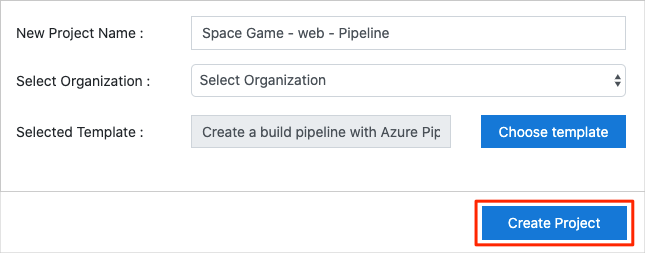
執行範本需要一些時間。
若要前往您在 Azure DevOps 中的專案,請選取 [瀏覽至專案]。
重要
此課程模組中的清除您的 Azure DevOps 環境單元結尾提供重要的清除步驟。 清除有助於確保您不會用盡 Microsoft 託管代理程式免費的建置分鐘數 (檢查您的使用量),或是 GitHub Codespaces 內含的使用時數和儲存體 (如果您超過免費層使用量,可能會產生費用 - 檢查您的使用量)。 即使您未完成此課程模組,也請務必執行清除步驟。